Trin-for-trin guide til fabriksnulstilling af din Google Chromecast 4.0
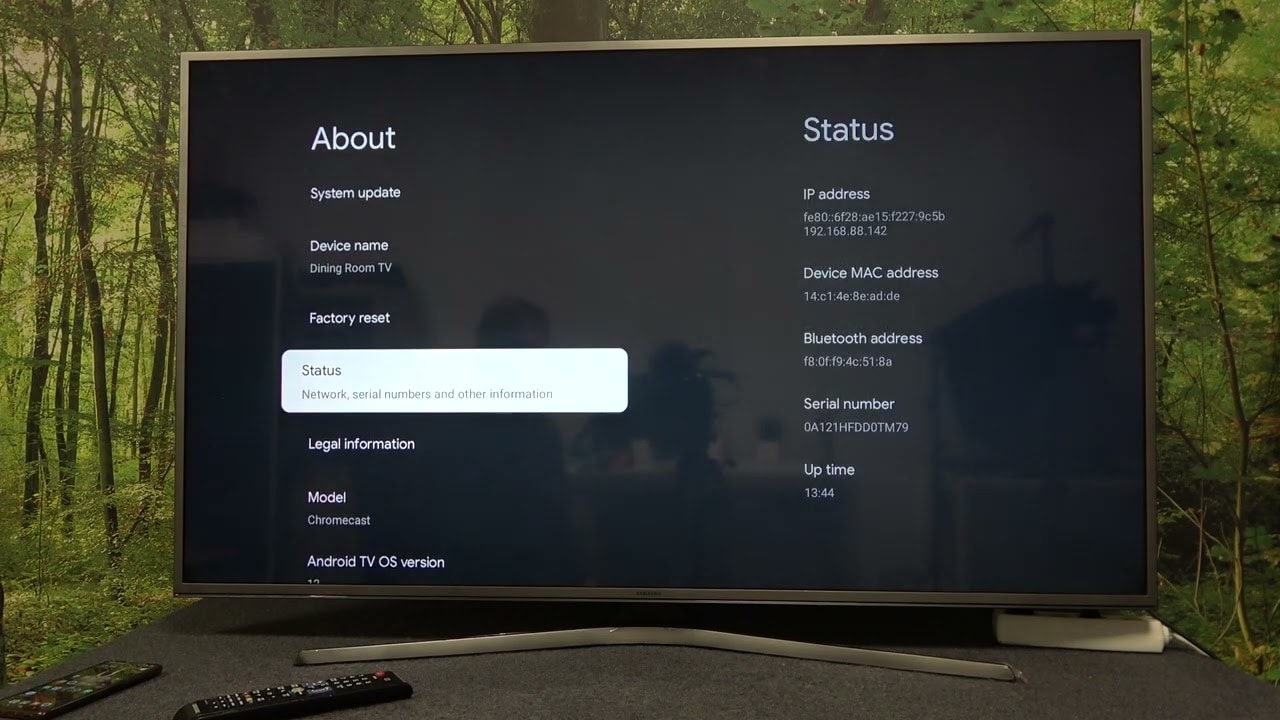
Hvis du søger vejledning om, hvordan du fabriksnulstilling din Google Chromecast 4.0så er du landet på den rigtige side. I denne artikel giver vi dig en detaljeret trin-for-trin-proces, der hjælper dig med at gendanne din enhed til fabriksindstillingerne. Så gør din fjernbetjening klar 😊 og lad os komme i gang med rejsen!
Naviger til Indstillinger
Vælg først din fjernbetjening, og naviger til højre. Find Indstillinger og åbn den. Menuen Indstillinger er der, hvor du udfører de fleste trin til fabriksnulstilling 😃.
Find indstillingen 'System'
Inde i menuen Indstillinger skal du rulle ned for at finde den indstilling, der lyder som følger 'System'. Det er her, Chromecast gemmer vigtige systemindstillinger 👍.
Vælg 'Om'
Når du har fundet System-indstillingen, skal du vælge den og rulle ned for at finde 'Om' mulighed. Afsnittet Om giver detaljerede oplysninger om din enhed 📝.
Find 'Fabriksnulstilling'
Rul ned, og gå på jagt efter 'Fabriksnulstilling' mulighed. Dette er din destination på denne rejse 🎯.
Vælg 'Fabriksnulstilling'
Klik på fabriksindstillingen, og vælg derefter 'Fabriksnulstilling' igen fra det nye sæt af indstillinger. Men vær advaret! Denne handling vil slette alle dine oplysninger og data på enheden 🚨.
Tryk på 'Slet alt'
Hvis du vælger at fortsætte, skal du vælge "Slet alt. Enheden vil derefter bede dig om at følge et par enkle instruktioner. Følg dem, og din enhed vil genstarte og blive nulstillet til fabriksindstillingerne ✔🎉.
Konklusion: 🏁
Der har du det - en let at følge proces til succesfuld fabriksnulstil din Google Chromecast 4.0! Selvom processen kan virke skræmmende, kan du være sikker på, at du altid kan vende tilbage hertil og følge trinene, så ofte du har brug for det. Vi håber, at denne guide var nyttig for dig, og du må meget gerne efterlade et like og en kommentar nedenfor 😊. God fornøjelse med at streame med din nyligt nulstillede Chromecast 🍿!
OFTE STILLEDE SPØRGSMÅL
Hvad er Google Chromecast 4.0?
Google Chromecast 4.0 er en streamingenhed, som du kan bruge til at streame indhold fra din smartphone eller computer direkte til dit tv.
Hvorfor skal jeg fabriksnulstille min Chromecast?
Det kan være nødvendigt at fabriksnulstille din Chromecast, hvis den ikke fungerer korrekt, eller hvis du vil fjerne personlige indstillinger.
Hvordan fabriksindstiller jeg min Google Chromecast 4.0?
Du kan fabriksnulstille din Google Chromecast 4.0 ved at holde knappen på siden af Chromecasten nede i ca. 25 sekunder, eller indtil den faste lampe begynder at blinke.
Skal jeg bruge noget særligt udstyr for at nulstille min Chromecast?
Nej, du behøver ikke noget særligt udstyr for at nulstille din Chromecast. Du skal bare bruge selve Chromecasten.
Sletter en fabriksnulstilling alle mine personlige indstillinger?
Ja, en fabriksnulstilling sletter alle dine personlige indstillinger og returnerer Chromecasten til dens oprindelige fabriksindstillinger.
Vil en fabriksnulstilling forbedre min Chromecasts ydeevne?
Potentielt ja, især hvis din Chromecast havde problemer. Det vil fjerne alle apps eller indstillinger, der kan have forårsaget problemer.
Hvad skal jeg gøre, hvis min Chromecast ikke virker efter fabriksnulstillingen?
Sørg for, at din Chromecast er korrekt tilsluttet, og at dit tv står på den rigtige indgang. Hvis det stadig ikke virker, skal du kontakte Googles kundesupport.
Hvor lang tid tager en fabriksnulstilling?
En fabriksnulstilling bør tage omkring et minut eller mindre. Den efterfølgende genstart kan dog tage flere minutter.
Påvirker fabriksnulstilling af Chromecast andre enheder?
Nej, en fabriksnulstilling af din Chromecast vil ikke påvirke andre enheder i dit hjem.
Hvad skal jeg gøre, hvis fabriksnulstillingen ikke løste mine problemer med Chromecast?
Prøv at tage din Chromecast ud af stikkontakten, vent et par minutter, og sæt den i igen. Hvis det ikke virker, kan du kontakte Googles kundesupport for yderligere hjælp.
Kan en fabriksnulstilling løse forbindelsesproblemer?
Det er muligt. Nulstilling af Chromecasten til dens oprindelige indstillinger kan hjælpe med at fjerne eventuelle problemer, der kan have påvirket dens evne til at oprette forbindelse til andre enheder.
Hvad sker der, når jeg har foretaget en fabriksnulstilling?
Du skal sætte din Chromecast op igen, som om den var ny.
Skal min Chromecast opdateres efter en fabriksnulstilling?
Ja, din Chromecast skal opdateres efter en fabriksnulstilling. Det er vigtigt at lade den opdatere helt, før du prøver at bruge den.
Jeg kan ikke se nulstillingsknappen på min Chromecast, hvor er den placeret?
Nulstillingsknappen er placeret på siden af Chromecast-enheden.
Hvad er forskellen på at genstarte og fabriksnulstille Chromecast?
En genstart af Chromecasten genstarter den blot, men fjerner ikke nogen indstillinger. En fabriksnulstilling returnerer Chromecasten til dens oprindelige indstillinger og sletter alle personlige data.
Skal jeg fabriksnulstille min Chromecast, når jeg sælger den?
Ja, det anbefales at nulstille din Chromecast til fabriksindstillingerne, før du sælger den, for at fjerne alle dine personlige data.
Kan jeg fortryde en fabriksnulstilling?
Nej, når en fabriksnulstilling er udført, kan du ikke fortryde den. Du bliver nødt til at konfigurere din Chromecast igen.
Hvorfor fryser min Chromecast hele tiden?
Din Chromecast kan fryse på grund af forbindelsesproblemer, eller den kan være ved at løbe tør for ressourcer. Hvis det fortsætter, selv efter en genstart, kan du prøve at fabriksnulstille den.
Hvordan tilslutter jeg mine enheder igen efter en fabriksnulstilling?
Efter en fabriksnulstilling skal du blot gennemgå den indledende opsætningsproces igen for at forbinde din Chromecast til dine enheder igen.
Kan jeg fabriksnulstille uden Google Home-appen?
Ja, det kan du godt. Du skal blot holde knappen på Chromecasten inde i 25 sekunder, så nulstilles den.
Hvorfor blinker lyset på min Chromecast under en fabriksnulstilling?
Det blinkende lys indikerer, at fabriksnulstillingen er i gang. Når lyset lyser konstant, er nulstillingen fuldført.
Hvorfor kan jeg ikke forbinde min enhed til Chromecast efter en fabriksnulstilling?
Det kan skyldes flere faktorer, herunder indstillingerne på dit Wi-Fi-netværk, indstillingerne på din enhed eller problemer med selve Chromecasten.
Kan jeg bruge Chromecast uden en Google-konto?
Nej, du skal have en Google-konto for at bruge Chromecast.
Kan jeg sætte flere Chromecast-enheder op til én Google-konto?
Ja, du kan konfigurere flere Chromecast-enheder til én Google-konto.
Hvad er levetiden for en Google Chromecast 4.0?
Der er ingen fast levetid for en Google Chromecast 4.0. Dens levetid afhænger af, hvordan den bliver brugt og passet på.
Kan jeg opdatere min Chromecasts software uden en fabriksnulstilling?
Ja, Chromecast opdaterer typisk sin software automatisk, når den er forbundet til internettet.
Skal jeg altid vælge at nulstille til fabriksindstillinger, når min Chromecast opfører sig dårligt?
Ikke nødvendigvis. Det er ofte mere hensigtsmæssigt at genstarte eller reboote din Chromecast først. En fabriksnulstilling bør være din sidste udvej.
Vil en nulstilling af Chromecast ændre mine tv-indstillinger?
Nej, nulstilling af din Chromecast vil ikke ændre nogen tv-indstillinger.
Sletter nulstilling af Chromecast netværkshukommelser?
Ja, en fabriksnulstilling af din Chromecast sletter alle netværksindstillinger og hukommelser.
Mister jeg mine abonnementer, hvis jeg fabriksnulstiller min Chromecast?
Nej, det gør du ikke. Dine abonnementer er bundet til din Google-konto, ikke til enheden. Du skal bare logge ind igen efter nulstillingen.
 ping.fm
ping.fm 